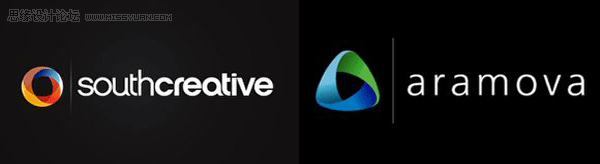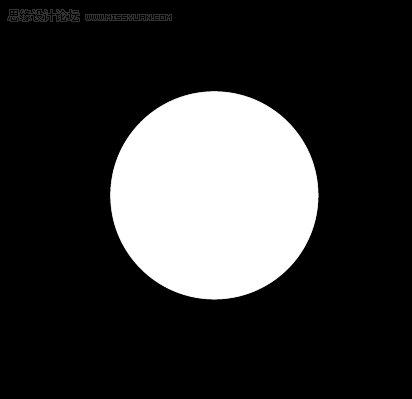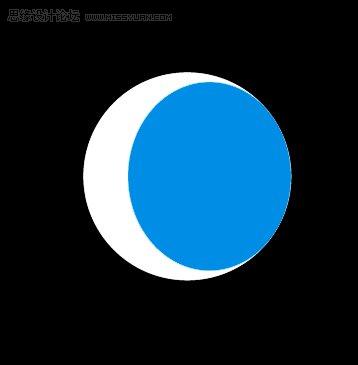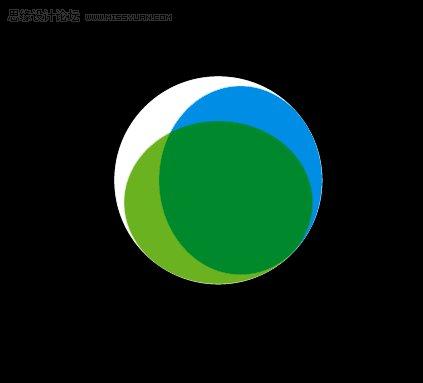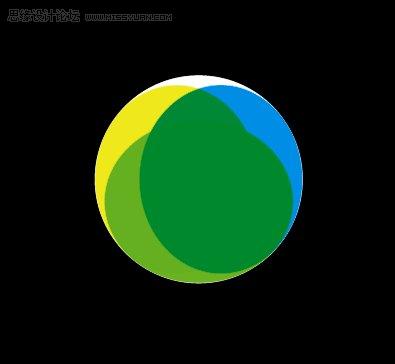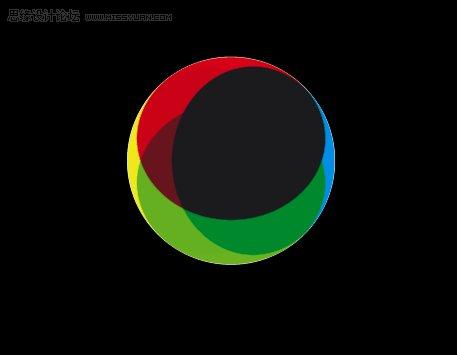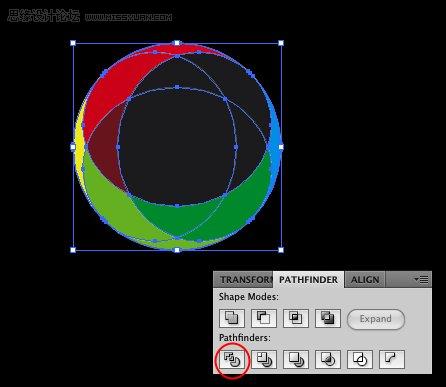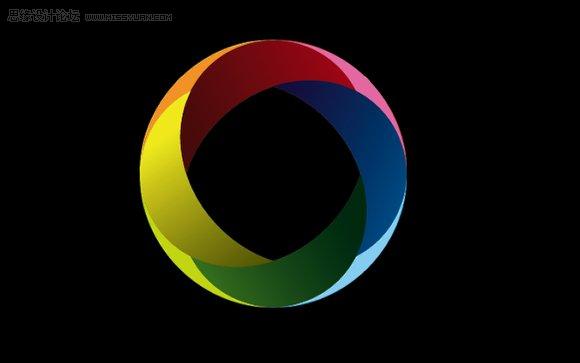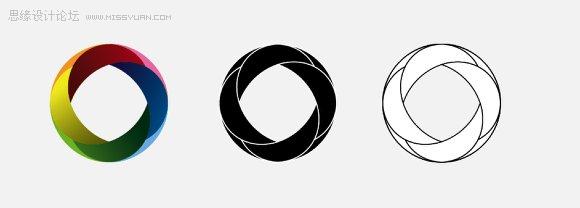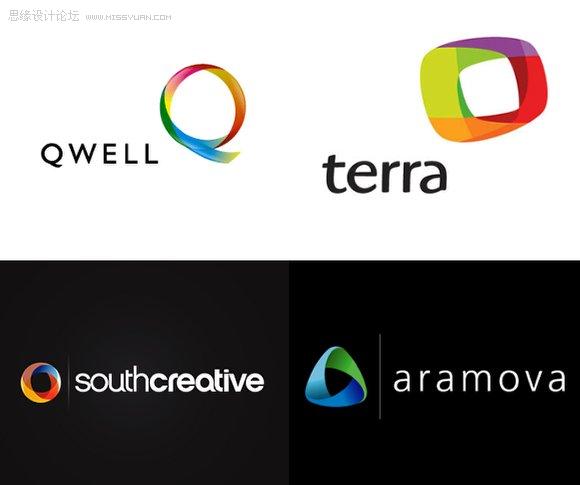教程分享:利用illustrator设计时尚漂亮的LOGO

扫一扫 
扫一扫 
扫一扫 
扫一扫 在Illustrator中有相当多设计漂亮logo的方法,本教程能教会大家用分割工具做一些简单但是灰常漂亮时尚的LOGO,大家来学习一下吧~
最终效果图:
第一步: 打开adobe Illustrator,创造一个新的文件。用椭圆工具(L),创建一个圆。
第二步: 复制圆,然后调整园的宽度,对齐到左边。使用变暗混合图层。(这几步都很简单的~)
第三步: 重复上一步的过程,这一次却要降低新圆的高度。使用绿色。见下图。
第四步: 重复第二步,这次对齐到右边,用黄色。
第五步: 重复第三步只调整新的椭圆的上部,用红色。
第六步: 选择所有的椭圆,去修整面板(窗口>修整)。点击分离,这个命令将分离所有的元素,让我们可以独立使用不同的颜色。
第七步: 你可以试着用渐变工具(G)来创建一个漂亮的立体效果啦。
第八步: 如果你需要把标志放在白色和黑色或者其他单一色彩的背景中, 最好的办法是增加一个稍微厚点的描边就OK鸟。
类似logo作品 :
结论 虽然有些LOGO看起来很复杂,其实技术是相当简单的。就看你是否有创新的想法了。在本教程的基础上大家可以尝试一下三角形?椭圆形?多边形?甚至不规则 图形?以拓展自己的思路 . 展现自己的风格 . 完了 就这样吧
手机扫一扫,阅读下载更方便˃ʍ˂ |
@版权声明
1、本网站文章、帖子等仅代表作者本人的观点,与本站立场无关。
2、转载或引用本网版权所有之内容须注明“转自(或引自)网”字样,并标明本网网址。
3、本站所有图片和资源来源于用户上传和网络,仅用作展示,如有侵权请联系站长!QQ: 13671295。
最新评论